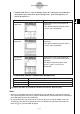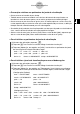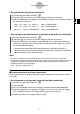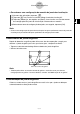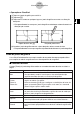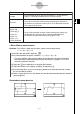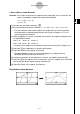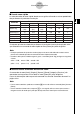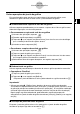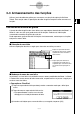ClassPad 300 PLUS Sistema operativo ClassPad versão 2.20 Manual de Instruções
20050501
3-2-7
Uso da janela de gráfico
u Para utilizar o zoom de caixa
Exemplo: Para utilizar o zoom de caixa para ampliar uma parte do gráfico
y = (x + 5)(x + 4)(x + 3)
(1) No menu das aplicações, toque em
T
.
(2) Na janela do editor de gráfico, introduza y = (x + 5)(x + 4)(x + 3).
•Para mais detalhes sobre como introduzir uma expressão, consulte “Exemplo de
armazenamento e representação gráfica de uma função” na página 3-1-7 e “3-3
Armazenamento das funções”.
(3) Toque em $ para representar as funções graficamente.
(4) Toque em [Zoom] e, em seguida, em [Box], ou toque em Q.
(5) Na janela de gráfico, arraste a caneta para desenhar um limite de selecção ao redor
da área que deseja ampliar.
(6) Retire a caneta do visor e a área dentro do limite de selecção expandirá para encher a
janela de gráfico.
Resultado do zoom de caixa
Comando de zoom
Descrição
Integer
Previous
Quick Initialize
Quick Trig
Quick log (
x)
Quick e^
x
Quick x^2
Quick –
x^2
Quick Standard
Este comando iguala o valor de cada ponto a 1, o que converte
todos os valores de coordenadas em números inteiros.
Realizar um operação de zoom altera os valores dos parâmetros da
janela de visualização. Execute este comando para devolver os
parâmetros da janela de visualização às suas definições antes da
última operação de zoom.
Esses sete comandos de zoom rápido fazem que o gráfico seja
desenhado de novo utilizando os valores predefinidos dos
parâmetros da janela de visualização (página 3-2-9).